Для повышения производительности ПК с операционной системой Windows важно своевременно обновлять драйверы устройств. Устаревшие драйверы могут привести к сбоям в работе оборудования, будь то проблемы со звуком, Bluetooth, сенсорной панелью или другими компонентами компьютера.
Чтобы ваш компьютер функционировал без перебоев, необходимо регулярно проверять и обновлять все драйверы. Отсутствие или устаревание драйвера может вызвать непредвиденные остановки в работе устройств. Поэтому мы рекомендуем использовать надёжные программы для обновления драйверов.
В этом посте мы поможем вам выбрать лучшее программное обеспечение для обновления драйверов на ПК с Windows. Читайте далее, чтобы узнать о ключевых функциях таких приложений.
Программное обеспечение для обновления драйверов
Вот список лучших средств обновления драйверов для Windows 11, 10, 8.1, 8, 7, Vista и XP.
Программа Avast Driver Updater
Avast Driver Updater – это полностью автоматизированное средство обновления драйверов с миллионами драйверов в базе данных. Независимо от того, что установлено на вашем компьютере, Avast Driver Updater установит последнюю версию драйвера, чтобы всё работало без сбоев.
Уменьшите сбои, повысьте производительность и устраните ошибки и уязвимости с помощью самых последних драйверов для всего вашего оборудования.
Что нам понравилось:
- Поддерживает более 5 миллионов драйверов
- Использует сканирование в режиме реального времени
- Все обновления драйверов перед установкой тщательно проверяются
- Создает резервную копию ваших текущих драйверов
Что нас разочаровало:
- Доступно только для Windows
- Требуется несколько перезагрузок во время первого цикла обновления
- Хотя есть бесплатная пробная версия, полностью бесплатная версия недоступна
Обновление драйверов в Smart Driver Care
Smart Driver Care – одно из лучших средств для обновления драйверов для ПК с Windows, так как это удобное программное обеспечение, которое можно использовать в один клик.
Программа будет эффективно искать все отсутствующие и устаревшие драйверы устройств на вашем ПК. Она также даёт вам возможность создать резервную копию драйверов перед их обновлением. Это упрощает их восстановление в случае необходимости отката к более ранней версии драйверов устройств.
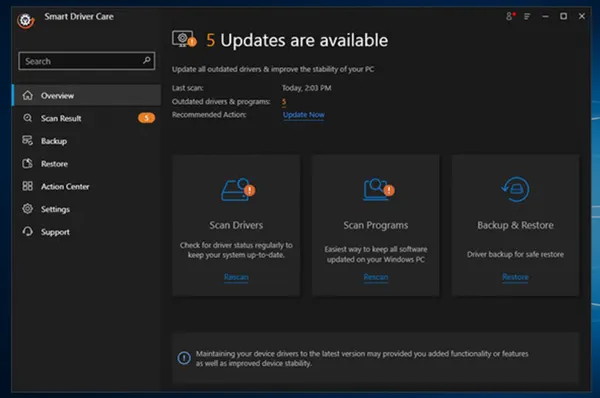
Как работает Smart Driver Care?
- Загрузите, установите и запустите Smart Driver Care на вашем устройстве с Windows.
- Используя зарегистрированную версию, нажмите кнопку «Начать сканирование», чтобы выполнить поиск устаревших и отсутствующих драйверов.
- Программе обновления драйверов потребуется несколько секунд, чтобы обнаружить все неисправные драйверы.
- Нажмите кнопку Обновить все, чтобы заменить текущие драйверы актуальными версиями.
Что нам понравилось:
- Обновление драйверов в один клик
- Доступен вариант восстановления
- Обновляет другие программы
- Обновления по расписанию
Что нас разочаровало:
- В бесплатной версии доступно только последовательное обновление
Средство обновления драйверов AVG
AVG Driver Updater – это специальный инструмент для обновления драйверов от AVG, одного из ведущих мировых поставщиков кибербезопасности. Благодаря обновленному интерфейсу AVG Driver Updater проще в использовании, чем когда-либо.
AVG Driver Updater сканирует компьютер в реальном времени, выявляя устаревшие и неисправные драйверы. Программа позволяет легко обновить их одним щелчком мыши, при этом устанавливая новые драйверы по очереди, чтобы минимизировать риск аппаратных конфликтов.
Программа незаметно работает в фоновом режиме, отслеживая производительность компьютера и минимизируя её влияние на систему. AVG Driver Updater предупреждает о необходимости обновления только тогда, когда это действительно нужно.
Что нам понравилось:
- Простой в использовании и понимании интерфейс
- Устанавливает драйверы только после проверки экспертами
- Поддерживает более 5 миллионов драйверов
Что нас разочаровало:
- Бесплатная версия только сканирует, но не обновляет
- Доступно только для Windows
- Требуется несколько перезагрузок во время первого цикла обновления
IObit Driver Booster
Driver Booster предлагает чистый интерфейс и многие из основных функций, которые вам понадобятся в любом программном обеспечении для обновления драйверов.
Он просканирует ваш компьютер на наличие старых драйверов, найдёт новые и установит их для вас. А если у вас нет интернета, Driver Booster может даже обновлять ваши драйверы, когда ваш компьютер находится в автономном режиме.
Что нам понравилось:
- Одна подписка распространяется на 3 ПК
- Может обновлять драйверы на компьютерах без доступа в интернет
- База данных более 3,5 миллионов драйверов
Что нас разочаровало:
- Бесплатная версия ограничена 2 обновлениями в день, и в ней отсутствуют основные функции
- Навязывает другие продукты IObit
Обновление драйверов в Advanced Driver Updater
Advanced Driver Updater – ещё одно популярное программное обеспечение для обновления драйверов ПК в списке. Оно поможет вам легко создать резервную копию и восстановить драйверы устройства. С помощью этой служебной программы для драйверов можно легко запланировать автоматическое обновление драйверов.
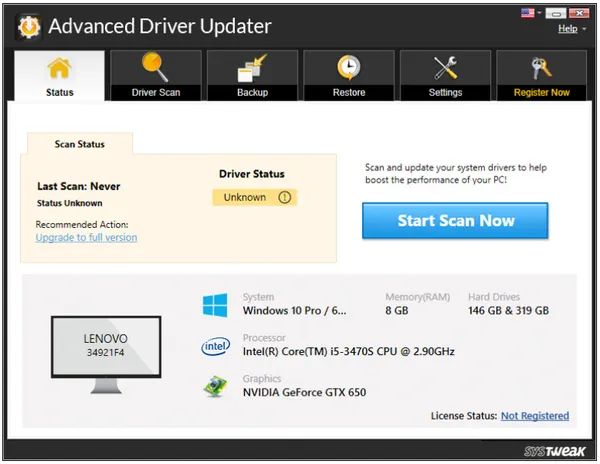
Как работает Advanced Driver Updater?
- Установите и запустите официальную версию Advanced Driver Updater.
- В главном интерфейсе этого средства обновления драйверов нажмите Начать сканирование сейчас.
- Появится список поврежденных драйверов, нажмите кнопку «Обновить драйвер».
- Чтобы выполнить массовую установку драйверов, нажмите кнопку Обновить все!
Что нам понравилось:
- Список исключений для драйверов
- Обновление всех драйверов одним кликом
- Доступно автоматическое сканирование
- Работает на старых версиях Windows
Что нас разочаровало:
- Ограниченные возможности бесплатной версии
Обновление драйверов WinZip Driver Updater
WinZip Driver Updater обеспечивает быстрое обновление драйверов всех устройств на вашем компьютере. Ему легко удаётся обнаружить старые драйверы и установить последние версии драйверов. Будучи лучшим программным обеспечением для обновления драйверов ПК с Windows, оно может также хранить резервную копию драйверов.
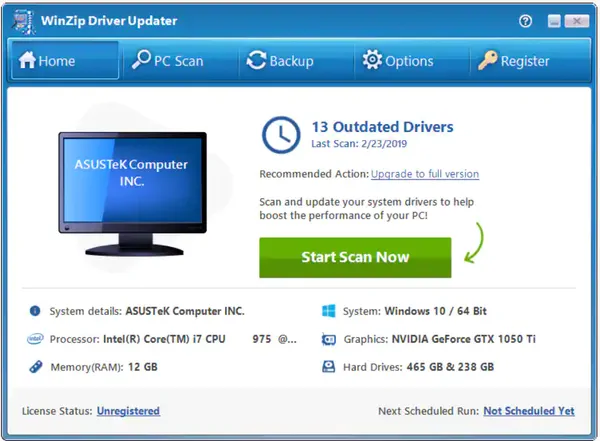
Как работает программа обновления драйверов WinZip?
- Установите и запустите это средство обновления драйверов для Windows.
- После запуска нажмите кнопку Начать сканирование сейчас, чтобы выполнить процесс сканирования.
- Наберитесь терпения и дождитесь завершения процесса сканирования.
- Просмотрите результаты и нажмите «Обновить все», чтобы заменить текущие неисправные драйверы.
Что нам понравилось:
- Углубленный анализ
- Диспетчер резервного копирования драйверов
- Список исключений
- Удобный интерфейс
Что нас разочаровало:
- Нет никаких дополнительных функций
Обновление драйверов в Driver Easy
Driver Easy – одно из лучших средств обновления драйверов ПК, он доступен в двух версиях: бесплатная и платная. С последней версией он обновит все драйверы на вашем компьютере одним щелчком мыши. Мы также можем автоматически запустить сканирование драйверов с помощью планировщика. Driver Easy эффективно восстанавливает драйверы из резервной копии.
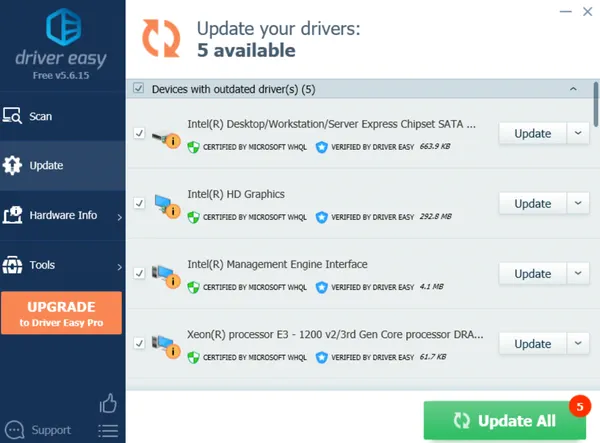
Как работает Driver Easy?
- Чтобы использовать это средство обновления драйверов, запустите последнюю версию инструмента Driver Easy.
- Нажмите кнопку «Сканировать сейчас», чтобы начать определение неправильных / отсутствующих драйверов.
- Подождите несколько секунд и позвольте средству обновления драйверов завершить процесс.
- Нажмите кнопку Обновить, чтобы установить последние версии определенных драйверов.
Что нам понравилось:
- Запуск сканирования по расписанию
- Удаляет ненужные драйверы
- Резервное копирование и восстановление
- Огромная база данных
- Работает в автономном режиме
Что нас разочаровало:
- Показывает рекламу в бесплатной версии
Обновление драйверов в Driver Booster
Driver Booster может легко использовать кто угодно, поскольку он имеет очень интуитивно понятный интерфейс. Бесплатная и платная версии могут сканировать и обновлять устаревшие драйверы. Приложение предлагает функцию обновления игровых компонентов, чтобы оптимизировать ПК для геймеров.
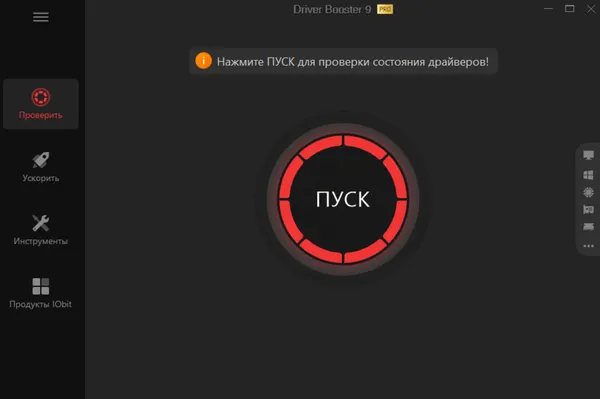
Как работает Driver Booster?
- Запустите это средство обновления драйверов для Windows и нажмите кнопку Пуск.
- Чтобы обновить все старые или неисправные драйверы одним щелчком мыши, нажмите кнопку «Обновить сейчас».
- Подождите несколько минут и позвольте средству обновления драйверов для ПК сделать свою работу.
- Большинство проблем с вашим компьютером, связанных с неисправными драйверами, будут исправлены прямо сейчас!
Что нам понравилось:
- Устраняет проблемы с Windows
- Большая база данных
- Обновляет игровые компоненты
- Дополнительные возможности
- Доступны офлайн-обновления
Что нас разочаровало:
- Не может работать автоматически
Обновление драйверов в Driver Reviver
Driver Reviver тщательно сканирует ваш компьютер и ищет все отсутствующие и устаревшие драйверы. Это программное обеспечение для обновления драйверов поможет вам оптимизировать ваш компьютер, установив последнюю версию драйверов.
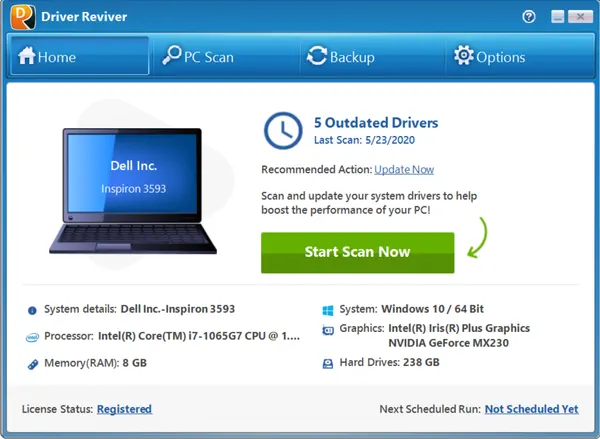
Как работает Driver Reviver?
- После установки этого средства обновления драйверов будет выполнено автоматическое сканирование.
- Инструмент запустит полное сканирование, и появится список всех неисправных драйверов.
- Нажмите кнопку Обновить, чтобы установить последнюю версию соответствующих драйверов.
- Вы также можете нажать кнопку «Обновить все», чтобы установить драйверы сразу!
Что нам понравилось:
- Обнаруживает драйверы перед установкой
- Высокая скорость сканирования
- Доступно резервное копирование
- Безопасная загрузка
- Простой интерфейс
Что нас разочаровало:
- Нет планировщика
- Ограниченный набор функций по сравнению с конкурирующими продуктами
- Нет автономного режима обновления
Обновление драйверов в Driver Genius
Driver Genius – ещё один лучший помощник по обновлению драйверовдля ПК с Windows. Он поставляется с дополнительными функциями, такими как очистка системы, поскольку он удаляет ненужные и неиспользуемые приложения с вашего компьютера. Он удаляет все ненужные файлы, связанные со старыми драйверами, для повышения производительности.
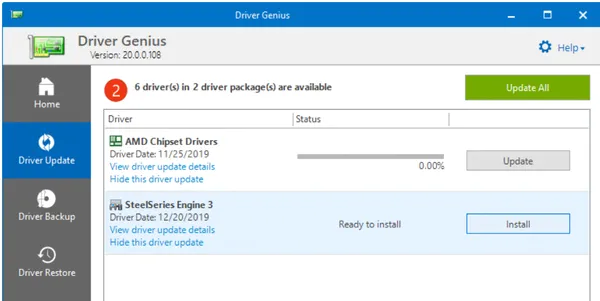
Как работает Driver Genius?
- Чтобы поддерживать актуальность драйверов, установите это средство обновления драйверов.
- На главной панели управления нажмите кнопку «Начать сканирование», чтобы проверить наличие последних версий.
- Появится список всех драйверов, которые требуют немедленного внимания.
- Вам необходимо нажать кнопку «Обновить все», чтобы установить наиболее совместимые версии!
Что нам понравилось:
- Обновления в один клик
- Параметры резервного копирования и восстановления
- Очищает систему от ненужных файлов
- Легкое приложение
Что нас разочаровало:
- Ограниченные возможности в бесплатной версии
- Не находит и не поддерживает столько драйверов, как его конкуренты
- Платиновая версия стоит дорого, особенно если вам не нужны дополнительные инструменты
Что важно знать про обновление драйверов
Есть ли в Windows стандартное средство обновления драйверов?
Да, драйверы можно обновить вручную, но это может сбивать с толку начинающих пользователей. Поиск подходящей версии конкретного драйвера от производителя – часто сложная задача.
Здесь на помощь приходит программа для обновления драйверов. Мы рекомендуем использовать один из инструментов для обновления драйверов устройств.
Какое бесплатное программное обеспечение для обновления драйверов лучшее?
Существует несколько бесплатных программ для обновления драйверов в Windows, но в целях безопасности мы рекомендуем использовать платный инструмент. Но вы можете попробовать эти инструменты бесплатно, прежде чем платить за них, чтобы узнать, подходит ли это вам.
Что такое обновление драйвера?
Драйвер – это программа, которая поддерживает обмен данными между устройством и операционной системой. С поврежденным, недействительным, отсутствующим или устаревшим драйвером устройство может работать некорректно. Необходимо постоянно обновлять драйверы устройств.
Каковы общие функции средств обновления драйверов?
Некоторые из наиболее распространенных функций, которые должно включать специальное программное обеспечение для обновления драйверов:
- Надёжный механизм сканирования – для обнаружения устаревших, несовместимых, старых и неисправных драйверов.
- Планировщик – для планирования частого сканирования, автоматической проверки и обновления драйверов.
- Резервное копирование и восстановление – для сохранения копии текущих драйверов, чтобы при необходимости можно было вернуться к предыдущим версиям.
- Список исключений – чтобы пропустить все драйверы, которые вы не хотите обновлять.
- Обновление в один клик – чтобы найти и сразу заменить неисправные драйверы в один клик.
Помимо этого, некоторые хорошие средства обновления драйверов помогают создавать точки восстановления Windows, работают в автономном режиме для установки пакетных обновлений драйверов, а также помогают обновлять игровые компоненты.
На этом мы завершаем список лучших программ для обновления драйверов, которые можно использовать для обновления драйверов устройств. Мы надеемся, что эта статья поможет вам найти лучшее средство обновления драйверов Windows.



